Windows10で最も便利なアイコンの1つ 始める メニューは 設定
メニューは 設定 アイコン。 場合によっては(たとえば、Windows Updateまたは無効な構成の後) 設定 スタートボタンをクリックしてもアイコンは表示されません(設定アイコンがありません)。
アイコン。 場合によっては(たとえば、Windows Updateまたは無効な構成の後) 設定 スタートボタンをクリックしてもアイコンは表示されません(設定アイコンがありません)。
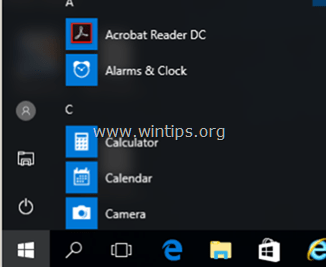
このチュートリアルでは、[スタート]メニューの[設定]アイコンを再度有効にして、Windows10で欠落している[設定]アイコンの問題を解決する方法を説明します。
Windows10で設定アイコンが見つからない問題を修正する方法。
方法1。 スタートメニューの設定アイコンを有効にします。
1. Cortanaの検索ボックスで、次のように入力します。 設定
2. クリック 設定 結果について
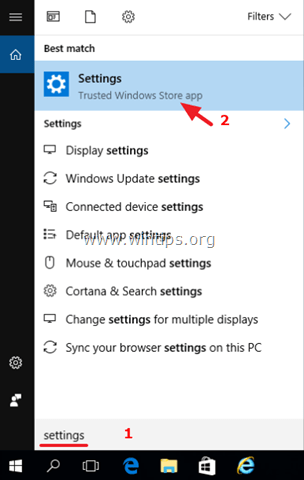
3. 選択する パーソナライズ.
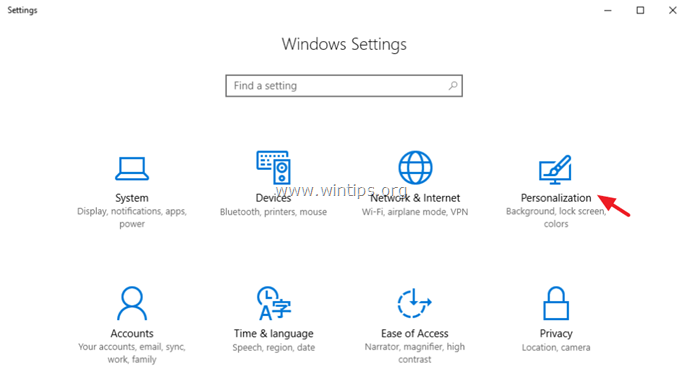
4. パーソナライズ設定で、 始める 左側のペインで、をクリックします スタートに表示するフォルダを選択します 右側にあります。
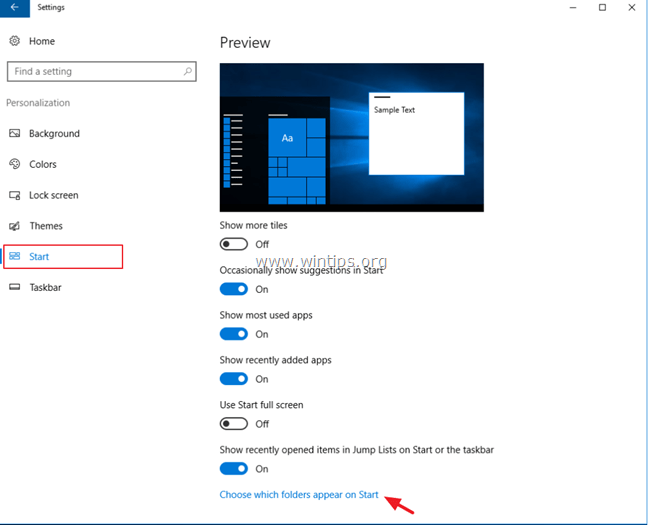
5. をドラッグします 設定 切り替える の上 そして、あなたは終わりました! *
* ノート: スイッチがグレー表示(表示)されている場合は、方法2に進みます。
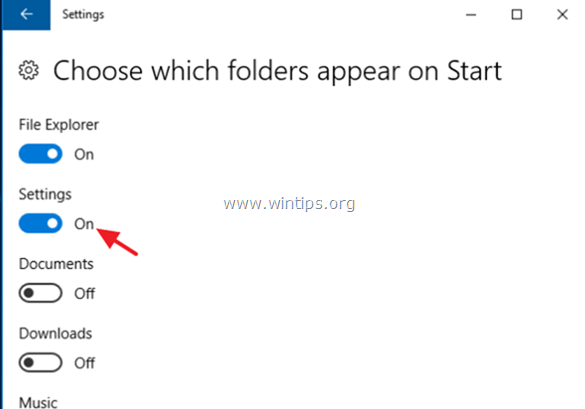
方法2。 設定をタスクバーまたはスタートメニューに固定します。
1. Cortanaの検索ボックスで、次のように入力します。 設定
2. 次に、右クリックします 設定 結果で選択します タスクバーに固定する また 開始するためのピン (メニュー)。
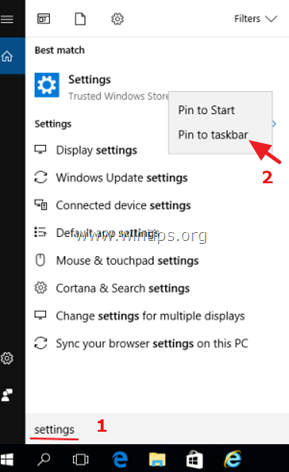
それでおしまい! このガイドがあなたの経験についてコメントを残すことによってあなたを助けたかどうか私に知らせてください。 他の人を助けるために、このガイドを気に入って共有してください。
うまくいきませんでした。 スタートメニューに表示する設定を切り替えても効果はありませんでした。 すでに設定を表示するように設定されているため、オフとオンを切り替える必要がありましたが、それでも表示されません。